IC・ボイスレコーダーの音声をAIで自動文字起こしする方法|スマホ録音もOK&議事録までAIで完成!

ICレコーダーで録音した音声ファイル、あなたのスマホやPCに眠っていませんか?
特に会議・取材・講演などで使った音声は、「あとで聞き直して議事録を作る」のが大変…。
そんな“手動での文字起こし”に、そろそろ限界を感じている方も多いのではないでしょうか?
最近では、AI文字起こしツールを使って、ICレコーダーやボイスレコーダーの音声を自動でテキスト化できる時代に突入しています。
mp3・m4a形式の録音ファイルにも対応しており、無料から使えるサービスも充実。
本記事では、
- ICレコーダーの音声ファイルをそのまま文字にする方法
- 議事録作成が自動化できるおすすめツール
- 無料でも使えるサービスや精度の違い
を、実際の使い方とともに解説します。
 編集長
編集長まだ“手で議事録”書いてんのか?そんな時代は終わりだ!
録って、送って、文字にして、整えて終了。これが現代の会議術だ!



特にmp3やm4a形式に対応しているツールを選ぶのがポイントだ。
この記事では、ICレコーダーの録音音声をAIで自動的に文字起こしする方法をご紹介します。
リアルタイム会議や動画の文字起こしなど、他の選択肢も見たい方はこちらへ。
→ 音声文字起こしをAIで自動化する方法|録音・会議対応まとめ
ICレコーダーの音声を文字起こしする方法【3ステップ】
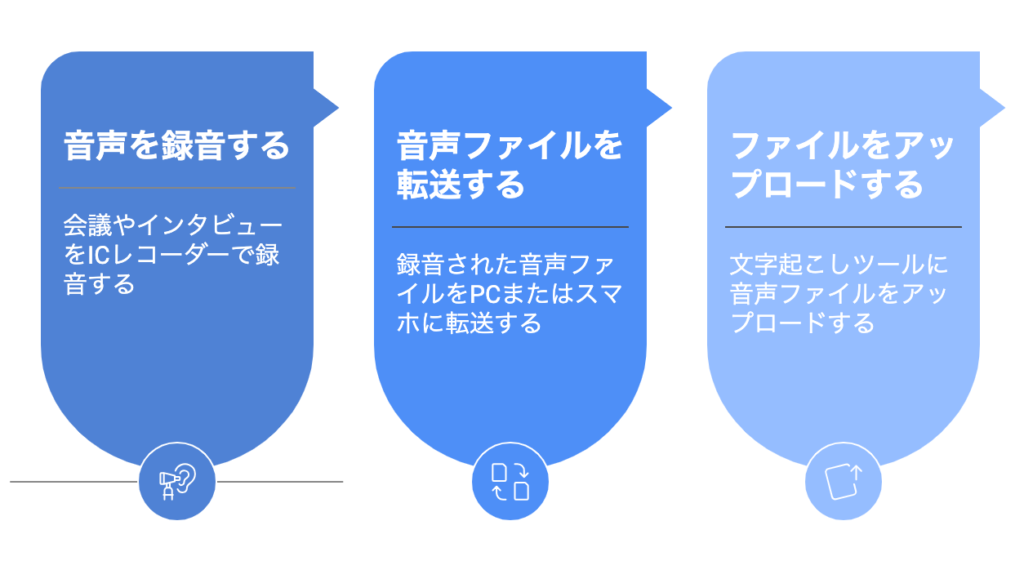
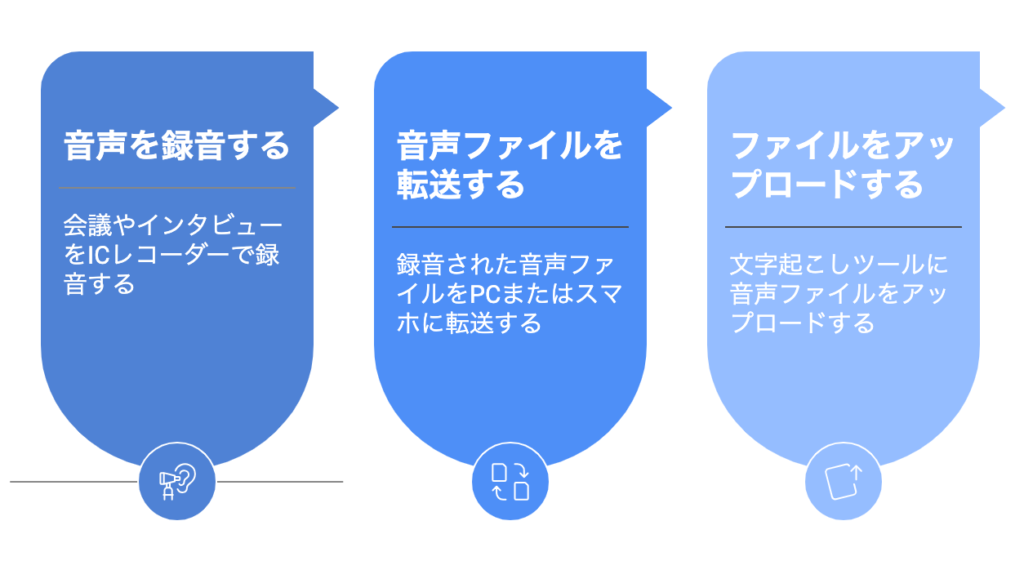
ICレコーダーで録音した音声を文字起こしするには、大きく分けて以下の手順を踏みます。
ステップ①|会議や取材の音声をICレコーダーで録音する


まずは会議や講義、取材などの音声をICレコーダーでしっかり録音しましょう。
多くのICレコーダーは、周囲の音をクリアに録音できるよう設計されていますが、話者からの距離や周囲のノイズによっては、音質が低下することもあるため、設置位置には注意が必要です。
録音が完了したら、次はその音声データをPCやスマホに取り込み、文字起こしツールでテキスト化していきます。
ステップ②|音声ファイルをPCまたはスマホに取り込む


ICレコーダーで録音した音声は、多くの場合USB接続やSDカード経由でPCに取り込みできます。
ファイル形式は .mp3、.wav、.m4a などが一般的で、文字起こしツールにも対応しやすい形式です。
録音データの取り込みができたら、次にそれを文字起こしツールへアップロードします。



一部のICレコーダーは専用ソフトでしか開けない録音形式(例:.dvf、.trc)になっていることもある。その場合は汎用形式に変換してからアップロードする必要がある。
ステップ③|文字起こし対応ツールにファイルをアップロード


録音ファイルを文字にするには、以下のようなAIツールにアップロードするのが最も簡単です。
- Notta(mp3 / m4a / wav対応、3日間無料トライアルあり)
Notta公式サイトはこちら - tldv(会議録音データ対応、議事録形式に自動整形)
tldv公式サイトはこちら
アップロード後は、自動で文字起こしが始まり、内容の確認や編集もそのまま行えます。



ICレコーダーに録ったデータ、ただの“音の墓場”にしてんじゃねえぞ。ツールに放り込んで、議事録のタネに変えろ!
スマートフォン録音との違いや操作の比較には、録音した音声の文字起こし方法が役立ちます。
ICレコーダーを使わずに録音と文字起こしを一気に済ませる方法があります


| 項目 | ICレコーダー | AI文字起こしツール(Notta / Plaud AI) |
|---|---|---|
| 録音性能 | ◎ 高音質・専用設計 | ◎ Plaud AIは録音専用、NottaはスマホでOK |
| 録音後の手間 | ❌ ファイル移動・形式変換・手動アップロードが必要 | ◎ 録音直後に文字起こし&要約まで自動化 |
| 文字起こし機能 | ❌ ツールに依存、別作業が必要 | ◎ 音声をアップするだけで即テキスト化 |
| 要約・議事録化 | ❌ 手作業でまとめる必要あり | ◎ Plaud AIは要約付き、Nottaも編集&共有可 |
| ファイル管理 | △ ローカル保存、PC接続が前提 | ◎ クラウド保存、自動整理、リンク共有も簡単 |
| 時代との相性 | ❌ 手間が多く非効率 | ◎ 録った瞬間に“使える情報”になる現代仕様 |
\無料お試し実施中 /
ICレコーダーは録音専用機としては優秀ですが、録ったあとの処理がとにかく面倒。
PCに接続してファイルを移動し、形式を確認して、やっと文字起こしツールにアップロード…。
この一連の流れ、正直もう時代に合っていません。
今は、スマホの録音アプリやAI録音ガジェットを使えば、録音から文字起こし・要約までが1つの流れで自動化できます。
たとえば、スマホで録音しながらその場で文字起こしまでできるNottaは、スマホ録音派にとってベストな選択肢。録音ファイルをアップしてから変換することもできるので、ICレコーダーからの乗り換えにも最適です。
さらに、録音専用機が欲しい人にはPlaud AIというスマートレコーダーもあります。
録音→クラウド保存→自動文字起こし→要約までがワンタップで完了するため、もはやICレコーダーの完全上位互換とも言える存在です。
「録音は録音、文字起こしはあとでやる」そんな時代はもう終わり。
これからは“録った瞬間から議事録ができている”のが標準です。
議事録を自動で作成するならこのツール
録音した音声を文字にするだけでなく、議事録としてすぐに使えるかどうかも重要なポイントです。
会議や打ち合わせの記録を手作業でまとめるのは、時間も労力もかかるもの。
そんな時に頼りになるのが、自動で整った議事録形式に仕上げてくれるツールです。
Notta|誰にでも使いやすい、バランスの良いAI文字起こしツール


- 会議や音声ファイルの自動翻訳機能
- アイデア整理に便利なマインドマップ生成
- バイリンガル対応のリアルタイム文字起こし
- スケジューラー機能で会議調整もスムーズ
- 誰でも使える直感的なUI
- 無料プランが1回3分制限とやや厳しめ(120分/月)
| 項目 | 内容 |
|---|---|
| サービス名 | Notta(ノッタ) |
| 提供会社 | Notta株式会社 |
| 対応言語 | 58言語対応(日本語・英語・中国語など) |
| 対応デバイス | PCブラウザ / iOS / Android |
| 対応形式 | 録音 / リアルタイム音声 / 動画ファイル / YouTubeリンク 等 |
| 翻訳機能 | 自動翻訳(40言語以上)あり |
| ファイル形式 | MP3 / MP4 / WAV / M4A / AAC / MOV など |
| 無料プラン | あり(1ヶ月で120分まで) |
| 有料プラン | 月額1,200円〜(年間契約) |
Nottaは、シンプルな操作と高い精度が特徴のツールです。
録音ファイルをアップロードするだけで自動でテキスト化され、話者ごとに区切って表示されます。
- タイムスタンプ自動挿入
- 話者分離(複数人の会話にも対応)
- 自動要約機能(要点をまとめてくれる)
さらに、議事録用のテンプレートに貼り付けるだけで使える形式でエクスポートできるのも魅力です。



Nottaは、文字起こし後の編集や整理も非常にしやすい設計。操作がシンプルなので、パソコンがあまり得意でない方でも安心して使えるぞ。
Plaud AI|録音から文字起こしまでをスマホ連携でスマートに


- スマホにつけるだけで録音開始&自動文字起こし
- 会議・電話・取材・散歩中のアイデアも“話すだけ”で即テキスト化
- ChatGPT搭載で自然な要約・議事録生成が可能
- MagSafe対応でiPhoneにピタッと装着
- 30gの超軽量&クレカサイズで携帯性抜群
- 本体にはUSB-Cポートがなく、専用充電器が必要
- 無料プランは月300分で制限あり、有料プランへの切替推奨
| 項目 | 内容 |
|---|---|
| 本体サイズ・重量 | クレカサイズ / 約30g |
| ストレージ容量 | 内蔵64GB(約30時間分の録音) |
| 録音時間 | 連続30時間 / 待機最大60日 |
| 接続方法 | Bluetooth(アプリ連携) |
| 電話録音 | 対応(ワンタッチでモード切替) |
| AI文字起こし・要約エンジン | ChatGPT(アプリ上で処理) |
| アプリ対応言語 | 日本語 / 英語ほか 多言語対応 |
| その他 | 議事録テンプレート / 話者識別 / 自動要約機能 |
すでに録音済みのICレコーダーの音声を使う方には Notta や tldv がおすすめですが、「これから録音も含めてスマートにやりたい」「リアルタイムで文字にしたい」という方には、Plaud AIという選択肢もあります。
専用ガジェット「Plaud Note」で録音しながら、スマホに転送→即文字起こしが可能。
録音と文字化を切り分けずに、“最初から議事録を作るような体験”ができるのが強みです。
- 専用デバイス×アプリで自動文字起こし
- 録音データはスマホに転送&クラウドで管理
- 日時別に整理されるシンプルなUI
- 会話ごとに話者・項目を構造化できる



ICレコーダーで録音して終わり、になってる人多いよな。
Plaudなら録った瞬間に“議事録の素材”に化ける。
Plaud Noteの詳細レビューもチェックしてみてください。
文字起こしを成功させるための注意点
ICレコーダーで録音した音声をスムーズに文字起こしするには、ちょっとした準備や気配りが大切です。
ここでは、精度を上げるために意識したいポイントを紹介します。
録音時は「音質」を意識するだけで結果が変わる
録音が不明瞭だったり、雑音が入っていたりすると、どんなに優れたAIツールでも正確な文字起こしは難しくなります。
- 周囲が静かな環境で録音する
- マイクから話者までの距離を適切に保つ(30cm前後が目安)
- 会議など複数人の会話では、できるだけ発言が重ならないように話す



特に“うん”や“えーっと”などのあいづちは、ツールによってはそのまま文字になることもある。録音時には“明瞭に話すこと”を意識するだけで、仕上がりに差が出るぞ。
ファイル形式は対応ツールに合わせて確認を
ICレコーダーの録音形式は機種によって異なりますが、以下のような形式で保存されていることが多いです。
| 形式 | 対応状況 |
|---|---|
| mp3 | ほぼすべてのツールで対応可 |
| m4a | Notta、Plaud AIで対応 |
| wav | 高音質、対応ツールも多い |
| 独自形式(.dvfなど) | 汎用形式に変換が必要な場合あり |
変換が必要な場合は、「音声 形式 変換 無料」などで検索し、専用の変換ツールを活用しましょう。
話者が複数いる場合は、話し方にもひと工夫を
会議録音では、話者が重なったり、早口だったりすると、AIの処理が難しくなることがあります。
- 一人ずつ、区切って話す
- 相手の発言をさえぎらず、順番に話す
- 話者名を明示するなら、最初に「○○です」と入れると識別率が上がる



「せっかくAI使っても、録音が雑だと意味がねえ。
“録音は資源”、整ってれば整ってるほど、成果に変わるぞ。」
よくある質問(FAQ)


「ICレコーダーの音声をどう活用すればいい?」「ツールは無料でも使えるの?」
そんな疑問を持つ方のために、よくある質問をまとめました。
- Q1. ICレコーダーで録った音声は、そのまま文字起こしできますか?
-
はい、可能です。
録音形式が.mp3、.m4a、.wavなどの一般的なファイルであれば、Notta や Plaud AI などのAI文字起こしツールにアップロードするだけで、すぐにテキスト化できます。ただし、一部のICレコーダーは独自の録音形式を使っている場合があります。その場合は、汎用形式に変換してからツールに取り込む必要があります。



Sony製レコーダーなどで録音した
.dvfや.msv形式のファイルは、専用ソフトや変換ツールを使って.mp3に変換するとスムーズだ。 - Q2. 会議やインタビューなど、複数人の会話も文字起こしできますか?
-
はい、多くのAI文字起こしツールでは話者分離機能が搭載されており、複数人の会話をある程度自動で区別してくれます。
- Notta:話者の切り替えポイントを自動判別、手動で名前付けも可
- tldv:ZoomやMeetの録音から、話者ごとに分けてテキスト化
- Plaud AI:シンプルながらも発話の区切りが明確で、あとから整理しやすい



「議事録で“誰が何を言ったか”を残すのは基本中の基本だ。
ツールを使えば、最初から“議事録の形”で吐き出せる。 無駄な書き直しは不要!」 - Q3. 文字起こしツールは無料で使えますか?
-
はい、以下のようなツールでは無料で始めることが可能です。
ツール名 対応 向いている人 Notta ICレコーダー音声のアップロードOK 精度・編集性を重視したい tldv Zoom/Meet録音 → 自動化 オンライン会議中心の人
まとめ|ICレコーダーの音声は、今すぐ“資産”に変えられます
ICレコーダーで録音した音声、
それは単なる“記録”ではなく、
行動や成果につながる情報のかたまりです。
以前は、その文字起こしに多くの時間と労力が必要でした。
でも今は、AIツールを使えば、数分でテキスト化が完了し、議事録としてすぐに活用できる時代です。
- ICレコーダーの音声ファイルをそのまま文字にする方法
- 会議や取材の記録を自動で“議事録化”できるツール
- 初心者でも安心して使える無料プラン付きサービス



「録音データを持ってるやつは、もう“半分ゴール”してるようなもんだ。
あとはAIに任せて仕上げるだけだ。 動かない理由が、もうどこにもねえ。」



無料で始められるので、安心して一歩踏み出そうぜ!
\無料お試し実施中 /


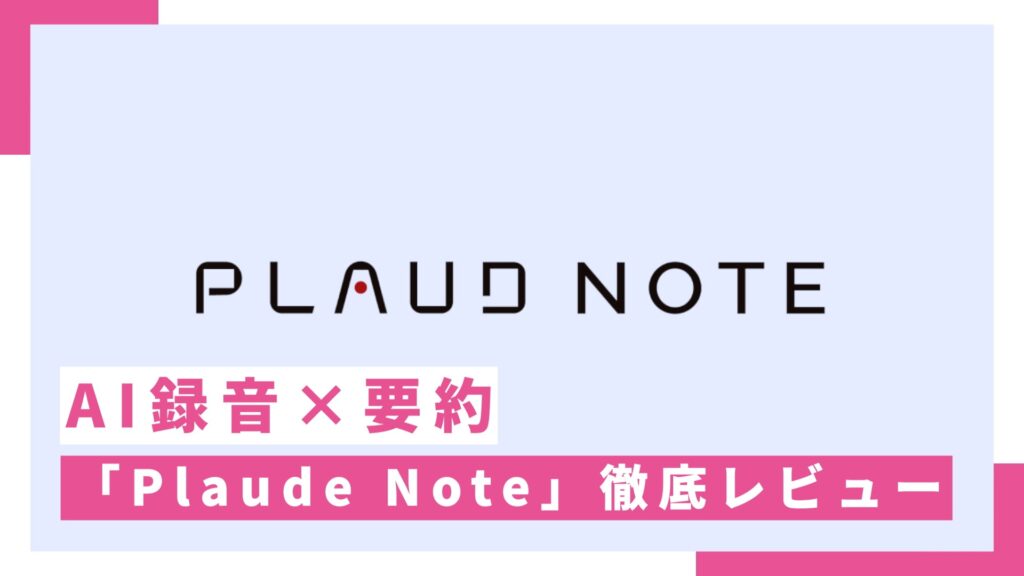

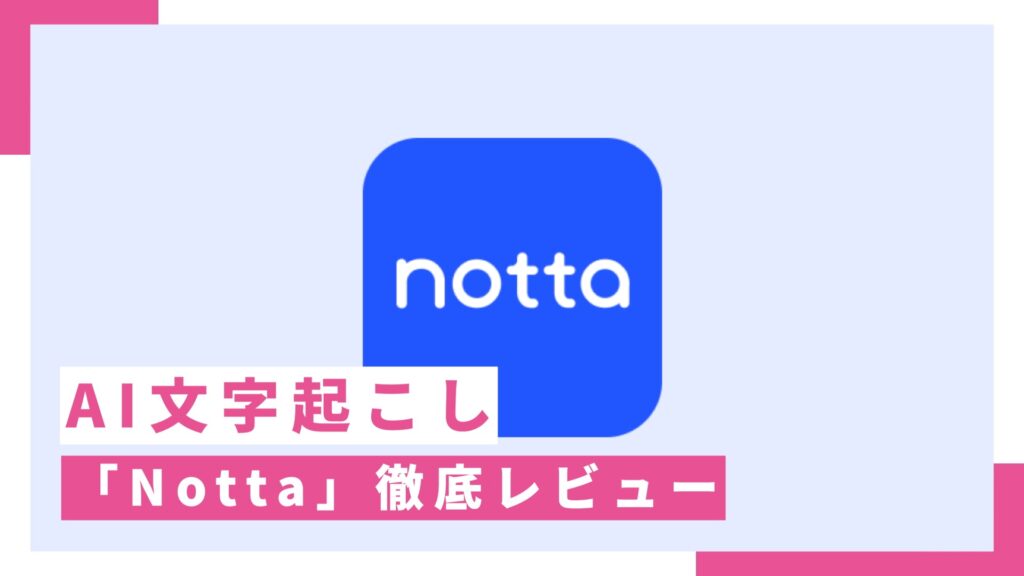



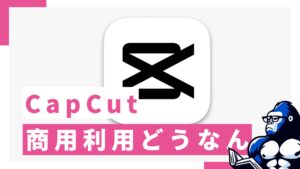
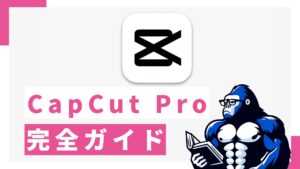
コメント